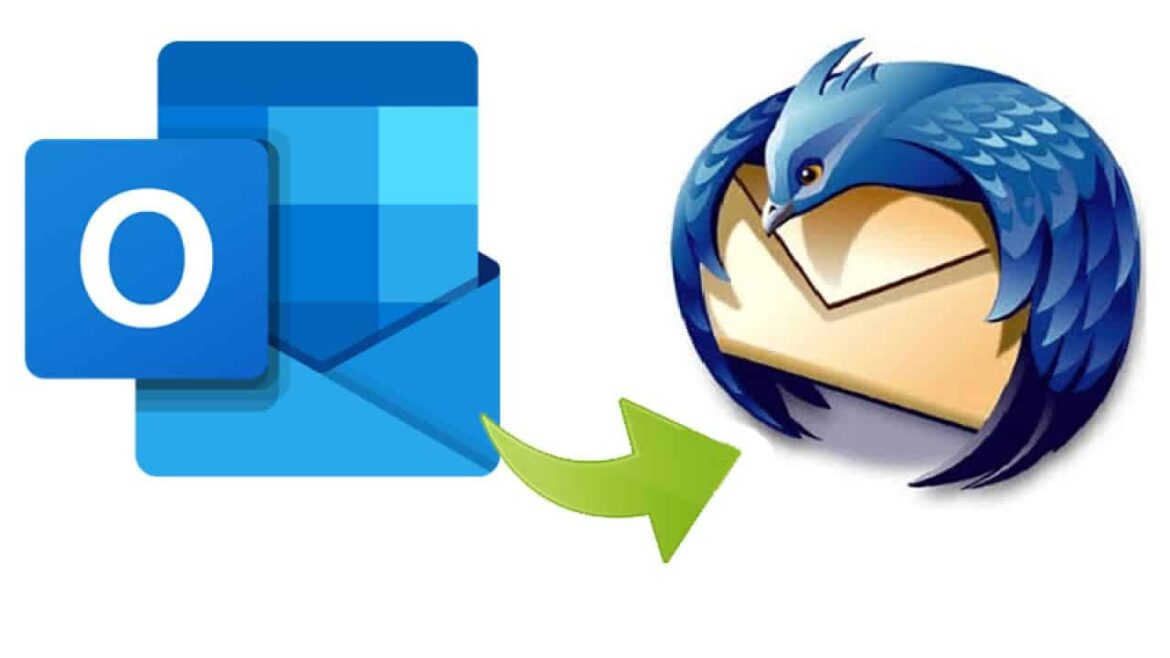421
OutlookからThunderbirdに切り替える場合、Thunderbirdがほとんどの作業を代行してくれます。 切り替え方法をご紹介します。
OutlookからThunderbirdへの切り替え:準備
Microsoft Outlook から Mozilla Thunderbird への切り替え 無料、柔軟性があり、プライバシーに配慮した代替手段をお探しの方にとって、Microsoft Outlook から Mozilla Thunderbird への切り替えは人気の高い選択肢です。 切り替えを開始する前に、必要な要件がすべて満たされていることを確認してください。 綿密な計画を立てれば、プロセスがずっと楽になります。
- Thunderbird は無料でオープンソースであり、複数のプラットフォームで利用できます。シンプルなユーザーインターフェースと、アドオンによる多数のカスタマイズオプションを提供しています。
- システム要件を確認してください:Windows をご利用の場合は、Windows 7 以降、1 GHz プロセッサ、1 GB RAM(64 ビット版の場合は 2 GB)が必要です。 ハードドライブに最低 250 MB の空き容量があることを確認し、さらに電子メール用に追加の容量を確保してください。
- Outlookのデータ(電子メール、連絡先、カレンダーなど)を完全にバックアップしてください。これにより、移行中に情報が失われる可能性を防ぐことができます。
- スムーズなインポートを行うには、Outlookを一時的に既定の電子メールプログラムとして設定することが重要です。これを行うには、Windows 11で「設定」☻「アプリ」☻「既定のアプリ」に移動し、既定の電子メールプログラムとしてOutlookを選択します。
- Mozillaの公式ウェブサイトにアクセスし、Thunderbirdの最新バージョンをダウンロードします。 ご使用のオペレーティングシステムに適したバージョンを選択してください。
Thunderbirdへのメールのインポート
OutlookからThunderbirdに乗り換える場合、データのインポートが最も重要なステップとなります。 電子メール、連絡先、カレンダーデータを転送することができます。 Thunderbirdでは、さまざまな方法でこれを行うことができ、初期設定に応じてカスタマイズすることができます。 電子メールの処理方法は以下の通りです。
- Thunderbirdを開きます。
- メニューアイコン(3本の横線)をクリックし、「ツール」☻「インポート」を選択します。
- 「メール」を選択し、「次へ」をクリックします。
- 次に「次へ」ボタンをクリックし、プログラムの一覧から「Outlook」を選択します。
- これでThunderbirdがメールをインポートし、処理が完了すると確認メッセージが表示されます。Thunderbirdで確認し、すべてのメールが適切なフォルダに正しく配置されていることを確認してください。
連絡先の詳細をインポートする方法
もちろん、連絡先の詳細を転送することもできます。以下の手順に従ってください。
- Outlookを開き、「ファイル」 ☻ 「開くおよびエクスポート」 ☻ 「インポート/エクスポート」の順に選択します。「ファイルにエクスポート」を選択し、「次へ」をクリックします
- 「カンマ区切り(CSV)」をクリックし、「次へ」をクリックします。「連絡先」フォルダを選択し、CSVファイルの保存先を指定します。
- Thunderbird を起動し、「ツール」 ☻ 「インポート」をクリックします。
- 「アドレス帳」を選択し、「次へ」をクリックします。次に、「テキストファイル(.csv、.txt)」を選択し、再度「次へ」をクリックします。保存したCSVファイルを参照して選択します。
- 「最初のレコードにフィールド名が含まれています」チェックボックスにチェックを入れます。フィールドマッピングを確認し、調整します。例えば、Outlookの「Last Name」はThunderbirdの「Display Name」と一致させる必要があります。
- Thunderbirdで宛先アドレス帳を選択します(通常は「個人用アドレス帳」)。「OK」をクリックし、次に「完了」をクリックしてインポートを完了します。